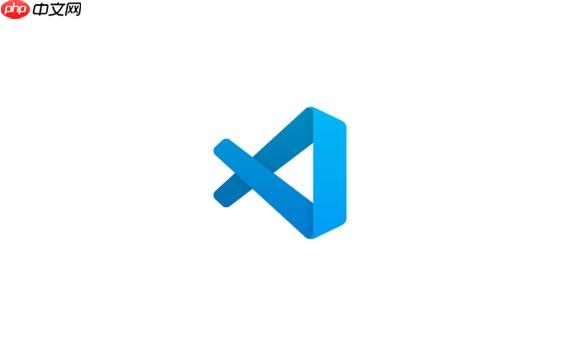要切换vscode界面语言为中文,需安装官方中文语言包并重启编辑器。具体步骤如下:1. 打开vscode,点击侧边栏“扩展”图标或按 ctrl+shift+x;2. 搜索“chinese (simplified) language pack for visual studio code”,点击安装;3. 安装完成后点击重启或手动关闭再打开vscode;4. 若未生效,可通过 ctrl+shift+p 输入“configure display language” 修改 locale.json 文件为 {“locale”: “zh-cn”};5. 确保vscode为最新版本,必要时重新安装语言包。理解 locale.json 文件的作用有助于更灵活地管理多语言环境,实现快速切换,从而提升开发效率与使用舒适度。
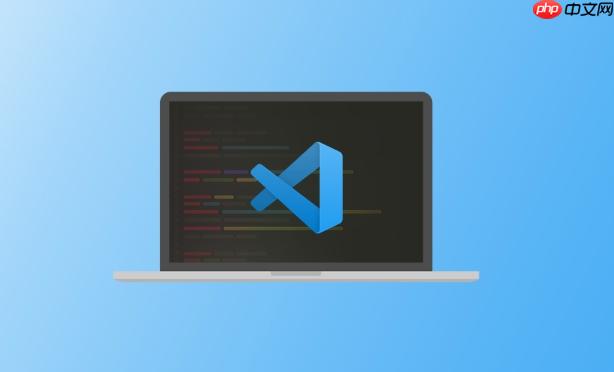
切换VSCode界面语言到中文,其实很简单,核心就是安装一个官方的中文语言包,然后重启一下编辑器。这能让整个开发环境变得更亲切,尤其对习惯中文界面的朋友来说,效率提升不是一点半点。
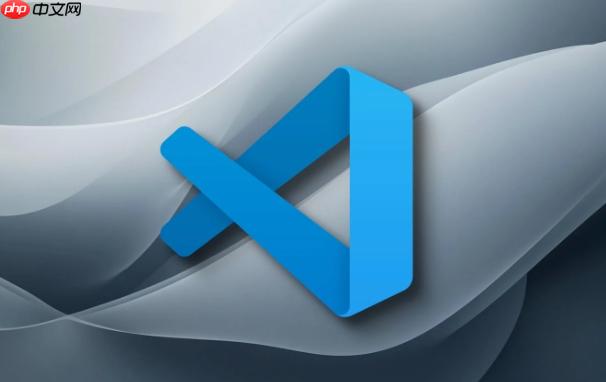
要让你的VSCode说中文,步骤并不复杂。 打开你的VSCode。在侧边栏找到“扩展”图标(通常是四个方块组成,或者直接按 Ctrl+Shift+X)。 在扩展视图顶部的搜索框里,输入“Chinese (Simplified) Language Pack for visual studio code”。你会看到微软官方发布的那个语言包,通常是第一个结果。 点击“安装”按钮。安装过程很快。 安装完成后,VSCode会提示你重启。点击提示框里的“Restart”按钮,或者手动关闭VSCode再重新打开。 重新启动后,你会发现VSCode的菜单、面板、设置等等都变成了中文。是不是感觉一下子顺眼多了?我个人觉得,对于非英语母语的开发者来说,本地化做得好,真的能减少很多认知负担。
VSCode语言包安装后未生效?常见问题与排查
有时候,你可能会遇到安装了中文语言包,VSCode却依然“固执”地显示英文的情况。别急,这多半不是什么大问题,我遇到过几次,通常有几个原因和简单的排查方法。 最常见的原因,就是你可能忘了重启VSCode。是的,很多时候就这么简单。安装完语言包后,VSCode会提示你重启,一定要点那个“Restart”按钮,或者干脆彻底关闭再重新打开。 如果重启了还是英文,那我们得看看“幕后”的设置了。按下 Ctrl+Shift+P(或者 F1),输入“Configure Display Language”,选择这个命令。它会打开一个名为 locale.json 的文件。这个文件就是VSCode用来决定显示语言的关键。确保里面的内容是 {“locale”: “zh-cn”}。如果不是,手动改成这样,然后保存文件,再重启VSCode。 还有一种比较少见的情况,可能是某个冲突的扩展导致了问题,但这种情况非常罕见。或者,你的VSCode版本太旧,与最新的语言包不兼容。确保你的VSCode是最新版本,或者至少是一个比较新的稳定版。 最后,如果以上方法都不行,可以尝试卸载当前的中文语言包,然后重新安装一次。这就像给电脑“重启大法”一样,很多小毛病都能迎刃而解。

深入理解VSCode locale.json:自定义与高级语言配置
我们刚才提到了 locale.json 文件,它其实是VSCode语言设置的核心。理解并能手动编辑这个文件,能让你对VSCode的语言环境有更强的掌控力。 当你通过界面安装语言包并选择语言时,VSCode实际上就是在后台修改这个 locale.json 文件。它的路径通常在VSCode的用户配置目录下,但我们不需要手动去找它,直接通过 Ctrl+Shift+P -> Configure Display Language 命令就能打开它。 这个文件通常很简单,就一行 {“locale”: “zh-cn”}。这里的 zh-cn 就是简体中文的语言代码。如果你想切换到其他语言,比如英文(en),或者日文(ja),只要安装了对应的语言包,然后把这里的代码改掉就行。当然,通过界面操作会更直观,但了解这个文件有助于你排查问题,或者在某些特殊场景下进行快速调整。 举个例子,如果你安装了多个语言包,比如中文和英文。你可以在 locale.json 里快速切换它们,而不用每次都去扩展市场里禁用或启用。虽然这看起来只是一个小细节,但在我看来,这种对底层配置的理解和掌控,是提升工具使用效率的重要一环。它让你从“使用者”变成了“驾驭者”。
VSCode多语言环境管理:优化你的开发体验
对于经常需要在不同语言环境下工作的开发者来说,比如同时参与中文和英文项目的团队,VSCode的多语言管理就显得尤为重要。这不仅仅是切换界面的语言,更关乎整个开发流程的顺畅度。 我个人经验是,一个清晰、一致的语言环境能显著减少“摩擦力”。想象一下,你正在阅读一份英文的技术文档,但你的ide界面却是中文的,这种切换虽然微小,但长期下来会积累成一种无形的负担。反之亦然。 VSCode允许你安装多个语言包,并且通过 locale.json 或直接在命令面板中切换。这意味着你可以根据当前的工作内容,快速地调整VSCode的显示语言。例如,当我处理一份纯英文的开源项目代码时,我可能会倾向于将VSCode界面也切换成英文,这样能保持思维的一致性。而当我编写中文文档或与国内团队协作时,切换回中文则能让我感到更舒适。 这种灵活的切换,其实是VSCode设计哲学的一个体现:尽力适应用户的需求,而不是强迫用户去适应工具。通过合理地管理和利用这些语言设置,你不仅能提升编码效率,还能让整个开发过程变得更加流畅和自然。毕竟,一个顺手的工具,才是提高生产力的基石。